منتدى vb.
+
2- تعريب
المنتدى.
+
3- تركيب
ستايل للمنتدى
+
4- تركيب
هاك للمنتدى
+
5- شرح
برنامج FlashFXP مع الكرك والتنصيب
وبالتفصيل
الممل راح تتعب من الصورة هههههه [ندعوك للتسجيل في المنتدى أو التعريف بنفسك لمعاينة هذه الصورة]
يلا حبايبي
نبدي الشرح
أولا وقبل
كل شئ حمل هذا الملف فية
نسخة
المنتدى آخر أصدار+ملف التعريب+لستايل+برنامج الـFlashFXP مع الكرك+الهاك
الرابط:
[ندعوك للتسجيل في المنتدى أو التعريف بنفسك لمعاينة هذا الرابط]
وباسورد
فك الضغط هو :
[ندعوك للتسجيل في المنتدى أو التعريف بنفسك لمعاينة هذا الرابط]
[1] نبدي
الخطوة الاولى عمل قاعدة بيانات مع أسم مستخدم وباسورد
أتبع الصورة
الدخول إلى
cpanel للدخول
[ندعوك للتسجيل في المنتدى أو التعريف بنفسك لمعاينة هذا الرابط]
بيطلع لك
كذا سوي زي ألي في صورة
[ندعوك للتسجيل في المنتدى أو التعريف بنفسك لمعاينة هذا الرابط]
وبعدين
أذهب إلى أدوات أدارة الموقع ثم إلى
[ندعوك للتسجيل في المنتدى أو التعريف بنفسك لمعاينة هذه الصورة]
قواعد بيانات الـ MySQL
مثل
الصورة
[ندعوك للتسجيل في المنتدى أو التعريف بنفسك لمعاينة هذا الرابط]
وبعدين
بيطلع لك كذا هنا أنشاء قاعدة بيانات أعمل مثل الصورة
[ندعوك للتسجيل في المنتدى أو التعريف بنفسك لمعاينة هذا الرابط]
[ندعوك للتسجيل في المنتدى أو التعريف بنفسك لمعاينة هذا الرابط]
بيطلع عندك
كذا
[ندعوك للتسجيل في المنتدى أو التعريف بنفسك لمعاينة هذا الرابط]
يعني شغلك
100%
كود
PHP:
$config['Database']['dbname'] = 'forum';
تضعها مكان
ما محدد بالأزرق وأنتبة لا يكون فية فراغ بيخترب كل شئ هنا تضع أسم قاعدة البيانات حيث تصبح مثل الصورة
وبعدين تضع
أيميل مدير الموقع
مثل ما
عمانا في أسم قاعدة البيانات تضغط
(Ctrl+F)
وتضع هذا
الكود
كود
PHP:
$config['Database']['technicalemail'] = 'dbmaster@example.com';
وتضغط
بحث بعدين يعطيك نتائج البحث
شوف الصورة
[ندعوك للتسجيل في المنتدى أو التعريف بنفسك لمعاينة هذا الرابط]
وتضع
الإيميل هذا علشان يرسل أخطاء المنتدى إذا كان المنتدى فيه خلل أو أي شئ في
المنتدى خراب المهم تضعة ولا تترك مسافة او فراغ علشان ميون شغلك عدل
والحين نضع
أسم المستخدم وكلمة السر إلى قاعدة البيانات
مل ما
عمانا في أسم قاعدة البيانات والإيميل
(Ctrl+F)
وتضع هذا
الكود
كود
PHP:
$config['MasterServer']['username'] = 'iNSANE';
هذا
إلى أسم المستخدم إلى قاعدة البيانات تضع فية الاسم ألي عملنة في الشرح
وبعدين
كلمة السر إلى قاعدة البيانات
(Ctrl+F)
وضع هذا
الكود
كود PHP:
$config['MasterServer']['password'] = '';
وضع كلمة السر حيث تصبح مثل الصورة
[ندعوك للتسجيل في المنتدى أو التعريف بنفسك لمعاينة هذا الرابط]
وأعمل حفظ
إلى التغيرات للحفظ أتبع الصور
[ندعوك للتسجيل في المنتدى أو التعريف بنفسك لمعاينة هذا الرابط]
من القائمة
ملف
>> حفظ Ctrl+S
أو الحفظ
بطريقة أخرى
[ندعوك للتسجيل في المنتدى أو التعريف بنفسك لمعاينة هذا الرابط]
وبعدين
بيطلع لك كذا
[ندعوك للتسجيل في المنتدى أو التعريف بنفسك لمعاينة هذا الرابط]
بعدين أضغط
حفظ وبيحف وأنتبه لا تزيد حرف ولا تقص تحفظه بهذا الاسم ولا تغير ولا حرف
ضرري
كود PHP:
config
الدخول إلى
cpanel للدخول
[ندعوك للتسجيل في المنتدى أو التعريف بنفسك لمعاينة هذا الرابط]
بيطلع لك
كذا سوي زي ألي في صورة
[ندعوك للتسجيل في المنتدى أو التعريف بنفسك لمعاينة هذا الرابط]
وبعدين
أذهب إلى أدوات أدارة الموقع ثم إلى
[ندعوك للتسجيل في المنتدى أو التعريف بنفسك لمعاينة هذه الصورة]
قواعد بيانات الـ MySQL
مثل
الصورة
[ندعوك للتسجيل في المنتدى أو التعريف بنفسك لمعاينة هذا الرابط]
وبعدين
بيطلع لك كذا هنا أنشاء قاعدة بيانات أعمل مثل الصورة
[ندعوك للتسجيل في المنتدى أو التعريف بنفسك لمعاينة هذا الرابط]
[ندعوك للتسجيل في المنتدى أو التعريف بنفسك لمعاينة هذا الرابط]
بيطلع عندك
كذا
[ندعوك للتسجيل في المنتدى أو التعريف بنفسك لمعاينة هذا الرابط]
يعني شغلك
100%
وبعدين أنشاء أسم مستخدم باسورد لقاعدة البيانات [ندعوك للتسجيل في المنتدى أو التعريف بنفسك لمعاينة هذه الصورة]
اتبع
الصورة بس بعد ما تخلص من أنشاء قاعدة البيانات انزل تحت شوي بتشوف مثل كذا
سو مثل الصورة
[ندعوك للتسجيل في المنتدى أو التعريف بنفسك لمعاينة هذا الرابط]
وبعدين
بتصير كذا
[ندعوك للتسجيل في المنتدى أو التعريف بنفسك لمعاينة هذا الرابط]
بيطلع لك
بعدين
[ندعوك للتسجيل في المنتدى أو التعريف بنفسك لمعاينة هذا الرابط]
شغلك كلة
عدل بعدل تابع الصور
وبعد ذالك
أعطاء التصاريح إلى قاعدة البيانات وأسم المستخدم لقاعدة البيانات أعمل مثل
الصورة طبعا احنا بعدنا في
[ندعوك للتسجيل في المنتدى أو التعريف بنفسك لمعاينة هذه الصورة]
قواعد بيانات الـ MySQL
[ندعوك للتسجيل في المنتدى أو التعريف بنفسك لمعاينة هذا الرابط]
وبعدين
بيطلع لك :
[ندعوك للتسجيل في المنتدى أو التعريف بنفسك لمعاينة هذا الرابط]
كذا تمام
الحين أحنا
أنتهينا من أنشاء قاعدة بيانات وكل شئ عدل ادا اتبعتني بدقة
[2]والحين
الخطوة الثانية التعديل على ملف الـ config وأدخل المعلومات الموقع للدخول
إلى ملف الـ config
أدخل مجلد
المنتدى ثم ملجد vb ثم مجلد includes ثم ملف الـ config
أتبع الصور
:
[ندعوك للتسجيل في المنتدى أو التعريف بنفسك لمعاينة هذا الرابط]
وبعدين
أدخل مجلد includes
[center][ندعوك للتسجيل في المنتدى أو التعريف بنفسك لمعاينة هذا الرابط]
وبتحصل
هناك الملف الـ config
[ندعوك للتسجيل في المنتدى أو التعريف بنفسك لمعاينة هذا الرابط]
يفظل أنك
تفتحة بالمفكرة أحسن
[ندعوك للتسجيل في المنتدى أو التعريف بنفسك لمعاينة هذا الرابط]
بيطلع عندك
كلام الي تدخل فية المعلومات قاعدة البيانات
أقلب
الكلام إلى اليسار علشان تقراه بوضوح عمل مثل الصورة علشان تقلبة
[ندعوك للتسجيل في المنتدى أو التعريف بنفسك لمعاينة هذا الرابط]
وبعدين
تدخل أسم قاعدة البيانات علشان تحصلها مكان ألي تضع فية قاعدة البيانات
أضغط
(Ctrl+F)
بيطلع عندك
البحث ضع هذا الكود
اتبع
الصورة بس بعد ما تخلص من أنشاء قاعدة البيانات انزل تحت شوي بتشوف مثل كذا
سو مثل الصورة
[ندعوك للتسجيل في المنتدى أو التعريف بنفسك لمعاينة هذا الرابط]
وبعدين
بتصير كذا
[ندعوك للتسجيل في المنتدى أو التعريف بنفسك لمعاينة هذا الرابط]
بيطلع لك
بعدين
[ندعوك للتسجيل في المنتدى أو التعريف بنفسك لمعاينة هذا الرابط]
شغلك كلة
عدل بعدل تابع الصور
وبعد ذالك
أعطاء التصاريح إلى قاعدة البيانات وأسم المستخدم لقاعدة البيانات أعمل مثل
الصورة طبعا احنا بعدنا في
[ندعوك للتسجيل في المنتدى أو التعريف بنفسك لمعاينة هذه الصورة]
قواعد بيانات الـ MySQL
[ندعوك للتسجيل في المنتدى أو التعريف بنفسك لمعاينة هذا الرابط]
وبعدين
بيطلع لك :
[ندعوك للتسجيل في المنتدى أو التعريف بنفسك لمعاينة هذا الرابط]
كذا تمام
الحين أحنا
أنتهينا من أنشاء قاعدة بيانات وكل شئ عدل ادا اتبعتني بدقة
[2]والحين
الخطوة الثانية التعديل على ملف الـ config وأدخل المعلومات الموقع للدخول
إلى ملف الـ config
أدخل مجلد
المنتدى ثم ملجد vb ثم مجلد includes ثم ملف الـ config
أتبع الصور
:
[ندعوك للتسجيل في المنتدى أو التعريف بنفسك لمعاينة هذا الرابط]
وبعدين
أدخل مجلد includes
[center][ندعوك للتسجيل في المنتدى أو التعريف بنفسك لمعاينة هذا الرابط]
وبتحصل
هناك الملف الـ config
[ندعوك للتسجيل في المنتدى أو التعريف بنفسك لمعاينة هذا الرابط]
يفظل أنك
تفتحة بالمفكرة أحسن
[ندعوك للتسجيل في المنتدى أو التعريف بنفسك لمعاينة هذا الرابط]
بيطلع عندك
كلام الي تدخل فية المعلومات قاعدة البيانات
أقلب
الكلام إلى اليسار علشان تقراه بوضوح عمل مثل الصورة علشان تقلبة
[ندعوك للتسجيل في المنتدى أو التعريف بنفسك لمعاينة هذا الرابط]
وبعدين
تدخل أسم قاعدة البيانات علشان تحصلها مكان ألي تضع فية قاعدة البيانات
أضغط
(Ctrl+F)
بيطلع عندك
البحث ضع هذا الكود
كود
PHP:
$config['Database']['dbname'] = 'forum';
وأعمل بحث للكود
اكيد بيحدد
علك على هذا الكلام شوف الصورة
[ندعوك للتسجيل في المنتدى أو التعريف بنفسك لمعاينة هذا الرابط]
اكيد بيحدد
علك على هذا الكلام شوف الصورة
[ندعوك للتسجيل في المنتدى أو التعريف بنفسك لمعاينة هذا الرابط]
تضعها مكان
ما محدد بالأزرق وأنتبة لا يكون فية فراغ بيخترب كل شئ هنا تضع أسم قاعدة البيانات حيث تصبح مثل الصورة
وبعدين تضع
أيميل مدير الموقع
مثل ما
عمانا في أسم قاعدة البيانات تضغط
(Ctrl+F)
وتضع هذا
الكود
كود
PHP:
$config['Database']['technicalemail'] = 'dbmaster@example.com';
وتضغط
بحث بعدين يعطيك نتائج البحث
شوف الصورة
[ندعوك للتسجيل في المنتدى أو التعريف بنفسك لمعاينة هذا الرابط]
وتضع
الإيميل هذا علشان يرسل أخطاء المنتدى إذا كان المنتدى فيه خلل أو أي شئ في
المنتدى خراب المهم تضعة ولا تترك مسافة او فراغ علشان ميون شغلك عدل
والحين نضع
أسم المستخدم وكلمة السر إلى قاعدة البيانات
مل ما
عمانا في أسم قاعدة البيانات والإيميل
(Ctrl+F)
وتضع هذا
الكود
كود
PHP:
$config['MasterServer']['username'] = 'iNSANE';
هذا
إلى أسم المستخدم إلى قاعدة البيانات تضع فية الاسم ألي عملنة في الشرح
وبعدين
كلمة السر إلى قاعدة البيانات
(Ctrl+F)
وضع هذا
الكود
كود PHP:
$config['MasterServer']['password'] = '';
وبعدين بيعطيك نتائج البحث
وضع كلمة السر حيث تصبح مثل الصورة
[ندعوك للتسجيل في المنتدى أو التعريف بنفسك لمعاينة هذا الرابط]
وأعمل حفظ
إلى التغيرات للحفظ أتبع الصور
[ندعوك للتسجيل في المنتدى أو التعريف بنفسك لمعاينة هذا الرابط]
من القائمة
ملف
>> حفظ Ctrl+S
أو الحفظ
بطريقة أخرى
[ندعوك للتسجيل في المنتدى أو التعريف بنفسك لمعاينة هذا الرابط]
وبعدين
بيطلع لك كذا
[ندعوك للتسجيل في المنتدى أو التعريف بنفسك لمعاينة هذا الرابط]
بعدين أضغط
حفظ وبيحف وأنتبه لا تزيد حرف ولا تقص تحفظه بهذا الاسم ولا تغير ولا حرف
ضرري
كود PHP:
config
كذا انت
حفظت التغيرات وكل شئ تمام
الحين
خلصنا من قاعدة البيانات واسم المستخدم لقاعدة البيانات وكلمة السر تبعها
وعدلنا على ملف الconfig وحفظنها وانتهينا
الحين نجي
إلى رفع المنتدى رفع المنتدى لازم ببرنامج الـ FTP موجود البرنامج في الملف
ألي أرفقتة ليكم برنامج الـ FlashFXP
أذهب ألية
وأضغط على
FlashFXP_34_Setup
وأبدا
التنصيب اعمل مثل الصور
تسطيب
البرنامج
تقو بتسطيب
البرنامج عادي جدا زي اي برنامج بدون تغير اي شئ
وبعد
التسطيع تضع كراك البرنامج والسريال نمبر
شرح
باالصور
(1)
[ندعوك للتسجيل في المنتدى أو التعريف بنفسك لمعاينة هذه الصورة]
(2)
[ندعوك للتسجيل في المنتدى أو التعريف بنفسك لمعاينة هذه الصورة]
(3)
[ندعوك للتسجيل في المنتدى أو التعريف بنفسك لمعاينة هذه الصورة]
(4)
[ندعوك للتسجيل في المنتدى أو التعريف بنفسك لمعاينة هذه الصورة]
(5)
[ندعوك للتسجيل في المنتدى أو التعريف بنفسك لمعاينة هذه الصورة]
(6)
[ندعوك للتسجيل في المنتدى أو التعريف بنفسك لمعاينة هذه الصورة]
(7)
[ندعوك للتسجيل في المنتدى أو التعريف بنفسك لمعاينة هذه الصورة]
[/center]
(8)
[ندعوك للتسجيل في المنتدى أو التعريف بنفسك لمعاينة هذه الصورة]
(9)
[ندعوك للتسجيل في المنتدى أو التعريف بنفسك لمعاينة هذه الصورة]
(10)
[ندعوك للتسجيل في المنتدى أو التعريف بنفسك لمعاينة هذه الصورة]
(11)
[ندعوك للتسجيل في المنتدى أو التعريف بنفسك لمعاينة هذه الصورة]
(12)
[ندعوك للتسجيل في المنتدى أو التعريف بنفسك لمعاينة هذه الصورة]
عندما تفتح
البرنامج بيطلب منك الكرك
لعمل
وتركيب الكرك والسريال
(13)
[ندعوك للتسجيل في المنتدى أو التعريف بنفسك لمعاينة هذه الصورة]
(14)
[ندعوك للتسجيل في المنتدى أو التعريف بنفسك لمعاينة هذه الصورة]
(15)
[ندعوك للتسجيل في المنتدى أو التعريف بنفسك لمعاينة هذه الصورة]
(16)
[ندعوك للتسجيل في المنتدى أو التعريف بنفسك لمعاينة هذه الصورة]
الآن
أنتهينا من التثبيت وكل شئ تمام ...!
الحين أدخل
برنامج الـ FlashFXP
[ندعوك للتسجيل في المنتدى أو التعريف بنفسك لمعاينة هذه الصورة]
ألحين
علشان تدخل المعلومات السيرفر أتبع الآتي
[ندعوك للتسجيل في المنتدى أو التعريف بنفسك لمعاينة هذه الصورة]
وبعدين
بتطلع لك نافذة مثل هذي
أدخل
المعلومات
[ندعوك للتسجيل في المنتدى أو التعريف بنفسك لمعاينة هذه الصورة]
علشان تصير
زي كذا ...
[ندعوك للتسجيل في المنتدى أو التعريف بنفسك لمعاينة هذه الصورة]
وبعدين
ادخل بيفتح معاك البرنامج ..
وبعدين
أدخل مجلد wwwعلشان تضع فيه مجلد المنتدى
[ندعوك للتسجيل في المنتدى أو التعريف بنفسك لمعاينة هذه الصورة]
بيدخل
وبيطلع لك كذا هنا تضع مجلد المنتدى ألي هو vb
[ندعوك للتسجيل في المنتدى أو التعريف بنفسك لمعاينة هذه الصورة]
الآن ارفع
مجلد المنتدى vb إلى مجلد www
[ندعوك للتسجيل في المنتدى أو التعريف بنفسك لمعاينة هذه الصورة]
إذا شفت
البرنامج كذا والأسهم على فوق أعلم ان البرنامج شغال وإذا طلع لك أكس بلون
أحمر يعني ما يرفع
[ندعوك للتسجيل في المنتدى أو التعريف بنفسك لمعاينة هذه الصورة]
أحين بعد
ما يخلص البرنامج الرفع أذهب على المتصفح وضع هذا الرابط
[ندعوك للتسجيل في المنتدى أو التعريف بنفسك لمعاينة هذه الصورة]
[ندعوك للتسجيل في المنتدى أو التعريف بنفسك لمعاينة هذا الرابط]
حيث أن
xxxx رابط موقعك
والآن
بيطلع لك صفحة التنصيب
هذي صفحة
التنصيب أتبع الصور للتنصيب
[ندعوك للتسجيل في المنتدى أو التعريف بنفسك لمعاينة هذه الصورة]
الخطوة
الأولى قراءة ملف الـ config
[ندعوك للتسجيل في المنتدى أو التعريف بنفسك لمعاينة هذه الصورة]
إذا كانت
المعلومات الي أدخلتها على الملف راح يطلع لك كذا
[ندعوك للتسجيل في المنتدى أو التعريف بنفسك لمعاينة هذه الصورة]
الحين
الخطوة ألي بعدها أفراغ قاعدة البيانات
[ندعوك للتسجيل في المنتدى أو التعريف بنفسك لمعاينة هذه الصورة]
بعدين راح
ينشئ الجدول وتابع
[ندعوك للتسجيل في المنتدى أو التعريف بنفسك لمعاينة هذه الصورة]
تابع الصور
[ندعوك للتسجيل في المنتدى أو التعريف بنفسك لمعاينة هذه الصورة]
الخطوة
الخامسة أدخال الإعدادات الأفتراضية
[ندعوك للتسجيل في المنتدى أو التعريف بنفسك لمعاينة هذه الصورة]
الخطوة
السادسة أستيراد اللغة
[ندعوك للتسجيل في المنتدى أو التعريف بنفسك لمعاينة هذه الصورة]
الخطوة
أستيراد ملف لستايل
[ندعوك للتسجيل في المنتدى أو التعريف بنفسك لمعاينة هذه الصورة]
أتبع الصور
....
[ندعوك للتسجيل في المنتدى أو التعريف بنفسك لمعاينة هذه الصورة]
الخطوة
التاسعة معلومات عن المنتدى مثل أسم المنتدى العناوين الوصلات الايميل أتبع
الصور
[ندعوك للتسجيل في المنتدى أو التعريف بنفسك لمعاينة هذه الصورة]
الخطوة
العاشرة أستدعاء الإعدادات الإفتراضية
[ندعوك للتسجيل في المنتدى أو التعريف بنفسك لمعاينة هذه الصورة]
الخطوة
الحادية عشر معلومات إلى المدير العام
الاسم
كلمة السر
البريد
[ندعوك للتسجيل في المنتدى أو التعريف بنفسك لمعاينة هذه الصورة]
الخطوة
الثانية عشر الإعدادات الإفتراضية
[ندعوك للتسجيل في المنتدى أو التعريف بنفسك لمعاينة هذه الصورة]
الخطوة
الثالثة عشر أكتمل التركيب كل شئ تمام
[ندعوك للتسجيل في المنتدى أو التعريف بنفسك لمعاينة هذه الصورة]
يتوجب الآن
عليك حدف هذا المجلد أو الملفين
أدخل
البرنامج الـ FTP وبعدين مجلد wwwوبعدين مجلد vb
وأحدف
المجلد
[ندعوك للتسجيل في المنتدى أو التعريف بنفسك لمعاينة هذه الصورة]
بيقول لك
تأكيد الحدف قول له نعم
[ندعوك للتسجيل في المنتدى أو التعريف بنفسك لمعاينة هذه الصورة]
كذا
البرنامج يحدف المجلد
[ندعوك للتسجيل في المنتدى أو التعريف بنفسك لمعاينة هذه الصورة]
تأكد ما
فية المجلد
[ندعوك للتسجيل في المنتدى أو التعريف بنفسك لمعاينة هذه الصورة]
الآن أذهب
إلى لوحت التحكم المنتدى وسجل الدخول
[ندعوك للتسجيل في المنتدى أو التعريف بنفسك لمعاينة هذه الصورة]
الآن منعرب
المنتدى أتبع الصور ............
[ندعوك للتسجيل في المنتدى أو التعريف بنفسك لمعاينة هذه الصورة]
أتبع الصور
[ندعوك للتسجيل في المنتدى أو التعريف بنفسك لمعاينة هذه الصورة]
أتبع الصور
حدد ملف
التعريب مرفق في الملف الي حملته وأفتحة وأكتب أسم اللغة طبعاً أكيد
العربية وأضعط انتر أو شوف الصورة
[ندعوك للتسجيل في المنتدى أو التعريف بنفسك لمعاينة هذه الصورة]
الآن يتم
أنشاء اللغة
[ندعوك للتسجيل في المنتدى أو التعريف بنفسك لمعاينة هذه الصورة]
تابع الصور
[ندعوك للتسجيل في المنتدى أو التعريف بنفسك لمعاينة هذه الصورة]
الآن أجعل
اللغة العربية هي الأفتراضية
[ندعوك للتسجيل في المنتدى أو التعريف بنفسك لمعاينة هذه الصورة]
الآن حدث
الصفحة وبتشوفها عربية
بعد كذا
منركب ستايل
تابع الصور
[ندعوك للتسجيل في المنتدى أو التعريف بنفسك لمعاينة هذه الصورة]
الآن أضغط
أستعراض و حدد ملف لستايل مرفق مع الملف ألي حملة انت
[ندعوك للتسجيل في المنتدى أو التعريف بنفسك لمعاينة هذه الصورة]
بعدين بعد
ما تختار لستايل أضغط أستيراد
[ندعوك للتسجيل في المنتدى أو التعريف بنفسك لمعاينة هذه الصورة]
الحين
لستايل أنرفع
[ندعوك للتسجيل في المنتدى أو التعريف بنفسك لمعاينة هذه الصورة]
الحين بعد
ما رفعنا لستايل لازم نرفع الصور علشان يكون المنتدى عدل والصور ظاهرة
الحين روح
إلى برنامج الـ FTP
وادخل على
مجلد WWW وبعدين مجلد VB
وأرفع مجلد
الصور إلى مجلد المنتدى الرئيسي ألي هو VB
تابع الصور
[ندعوك للتسجيل في المنتدى أو التعريف بنفسك لمعاينة هذه الصورة]
كذا
البرنامج يرفع الصور
[ندعوك للتسجيل في المنتدى أو التعريف بنفسك لمعاينة هذه الصورة]
تأكد من
مجلد الصور موجود
[ندعوك للتسجيل في المنتدى أو التعريف بنفسك لمعاينة هذه الصورة]
شوف هذا
المنتدى كل شئ تمامموووووو والصورظاهر
[ندعوك للتسجيل في المنتدى أو التعريف بنفسك لمعاينة هذه الصورة]
الحين
منركب هاك الأحصائيات الجديدة
أذهب إلى
لوحت تحكم المنتدى وسجل دخول وبعدين أهب إلى المنتجات والإضافات
/Plugins وأختر هذة التحكم بالمنتجات/ product
[ندعوك للتسجيل في المنتدى أو التعريف بنفسك لمعاينة هذه الصورة] ربما يكون نظام الهاكات غير مفعل أو معطل أتبع الصور
لتفعيلة
[ندعوك للتسجيل في المنتدى أو التعريف بنفسك لمعاينة هذه الصورة]
وبعدين
بيطلع لك كذاااا حدد على خيار نعم وأضغط حفظ
[ندعوك للتسجيل في المنتدى أو التعريف بنفسك لمعاينة هذه الصورة]
يتم الآن
الحفظ ....
[ندعوك للتسجيل في المنتدى أو التعريف بنفسك لمعاينة هذه الصورة]
ألحين بعد
ما تفحفظة أرجع إلى التحكم بالمنتجات/ product
[ندعوك للتسجيل في المنتدى أو التعريف بنفسك لمعاينة هذه الصورة]
بعدين أضغط
على أضافة وأستيراد منتج product
[ندعوك للتسجيل في المنتدى أو التعريف بنفسك لمعاينة هذه الصورة]
بعدين أضغط
على أستعراض [ندعوك للتسجيل في المنتدى أو التعريف بنفسك لمعاينة هذه الصورة]
وأختار ملف
الهاك مرفق مع الملف الي حملتة وأضغط فتح
[ندعوك للتسجيل في المنتدى أو التعريف بنفسك لمعاينة هذه الصورة]
بد ما تحدد
الملف الهاك أضغط على أستيراد[ندعوك للتسجيل في المنتدى أو التعريف بنفسك لمعاينة هذه الصورة]
هنا الحين
يقول تم أستيراد المنتج بنجاح
[ندعوك للتسجيل في المنتدى أو التعريف بنفسك لمعاينة هذه الصورة]
شوف هذا
المنتج تقدر تلغي التثبيت قدامك كل شئ تمام الحين
[ندعوك للتسجيل في المنتدى أو التعريف بنفسك لمعاينة هذه الصورة]
الحين بعد
ما ركبت الهاك وتريدة يعمل عدل ويشتغل لازم تعدل على الوالب
أهب إلى الإستايلات والقوالب
وبعدين
أذهب إلى البحث في القوالب
[ندعوك للتسجيل في المنتدى أو التعريف بنفسك لمعاينة هذه الصورة]
بيطلع
لك هذي الصفحة
أول شئ
أختار لستايل ألي تريد تعدل علية القوالب وبعدين تكتب كلمة البحث هنا
الكلمة ألي تبحث عنها هي
كود PHP:
FORUMHOME
وبعدين
أختار نعم إلى العناوين فقط بعدين أضغط بحث
[ندعوك للتسجيل في المنتدى أو التعريف بنفسك لمعاينة هذه الصورة]
وبعدين
بيطلع لك نتائج البحث حدد على الكلمة الي بحثت عنها وأضغط على تعديل
[ندعوك للتسجيل في المنتدى أو التعريف بنفسك لمعاينة هذه الصورة]
وبعدين
بيطلع لك هذا عشان تعدل على القوالب اكتب هذا الكود في مكان البحث
كود PHP:
بعدين
أضغط على بحث وهو بيحدد على الكود ألي انت وضعتة اوكية....مثل الصورة
[ندعوك للتسجيل في المنتدى أو التعريف بنفسك لمعاينة هذه الصورة]
بعدين
ضع هذا الكود في أسف الكود ألي انت بحثت عنة
هذا
الكود
كود PHP:
$topXstats
وبعدن
أضغط على حفظ
مثل
الصورة
[ندعوك للتسجيل في المنتدى أو التعريف بنفسك لمعاينة هذه الصورة]
أحين
روح المنتدى وشوف الهاك ززززززززي الحلاوة راكب
[ندعوك للتسجيل في المنتدى أو التعريف بنفسك لمعاينة هذه الصورة]
وهذا
وأسأل الله لنا ولكم التوفيق
ولنا
لقاء آخر إن شاء الله






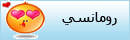

 رصيد الذهب
رصيد الذهب



